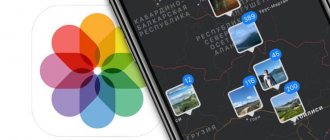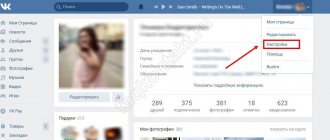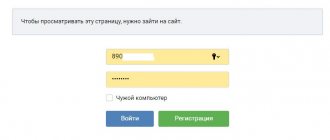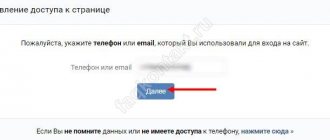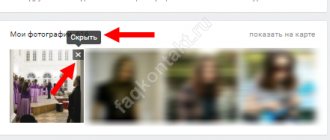Несмотря на все меры безопасности в iOS, порой их не хватает. Так, многие пользователи этой системы сетуют на невозможность защитить свои фотографии от просмотра чужими людьми. Фотопленка iOS представляет единственный доступный инструмент – скрыть фото (видео), но это явно далеко от желаемого уровня безопасности. Тем не менее iOS все же позволяет обеспечить приватность фотографий без привлечения сторонних приложений.
ПО ТЕМЕ: Как загружать фото и видео в облако с iPhone или iPad, чтобы освободить место.
С большой вероятностью на вашем iPhone или iPad найдется несколько фотографий, которые вы хотели бы сохранить в тайне. Ребенок может взять телефон для игр, или аппарат получит в руки кто-то чужой для совершения звонка. Появление на экране нежелательных фотографий может стать проблемой. Нужен способ спрятать их и убедиться в полной защите от постороннего доступа.
В данном материале мы расскажем о самых удобных способах, позволяющих спрятать фото и видео на iOS или же установить пароль на приложение, содержащее секретные медиафайлы.
Как спрятать фотографии и видео в приложении Фото на iPhone или iPad
Начиная с iOS 8 в мобильной операционке Apple появилась одна небольшая, но очень полезная функция: убрать фотографии или видео «не для всех» из приложения Фото. Единственный, но серьезный минус – контент по-прежнему можно будет видеть в специальном альбоме. Он так и называется: «Скрытые», и доступен без ввода пароля! В Купертино знают толк в том, как хранить тайны :)…
В конце концов, иногда достаточно убрать контент с главного экрана приложения Фото, ведь не всякий «папарацци» хорошо разбирается в iOS и знает, где поискать ещё «горячих» фотографий.
Чтобы скрыть снимок или видео, откройте приложение Фото, перейдите к нужному медиафайлу (фото или видео), нажмите кнопку Поделиться и выберите пункт Скрыть.
Появится предупреждение: iOS уведомит вас о том, что фото или видео будут удалены из Медиатеки, но по-прежнему будут в зоне прямой досягаемости – просто добираться до них придется на пару секунд дольше.
Для того, чтобы получить доступ к скрытым медиафайлам, достаточно открыть программу Фото, нажать на вкладку Альбомы и выбрать – вы правильно догадались!  – «предательскую» папку Скрытые.
– «предательскую» папку Скрытые.
Выберите фото или видео, нажмите кнопку Поделиться, а затем выберите действие Показать.
ПО ТЕМЕ: Диктовка, или как перевести речь в текст на iPhone и iPad без ошибок и со знаками препинания.
Как скрыть сохраненные фотографии в вконтакте?
Социальные сети с каждым разом развиваются все больше и становятся с каждым днем все технологичнее. Многие люди любят связывать социальные сети со своей жизнью и загружают различные фотографии к себе в виртуальные альбомы.
Но порой возникает надобность использовать приватность в социальных сетях и хочется понять, как скрыть сохраненные фотографии в ВК.
Чтобы сделать это, много действий вам не понадобится, поэтому далее мы расскажем вам о том, как правильно использовать данную возможность и дадим несколько рекомендаций.
Рекомендуем вообще не пользоваться социальными сетями в качестве хранения ваших фотографий, так как уровень безопасности у них не самый лучший, поэтому по неосторожности, ваши фотографии могут попасть не в те руки.
Как скрыть фото в ВК? Раньше это можно было сделать одним щелчком в настройках, достаточно было перейти в них, выбрать пункт «Приватность» и установить нужное значение и количество людей, которые могут любоваться вашими фотографиями.
Но это возможно было только в старой версии социальной сети, теперь же она начала свое обновление и настройки немного изменились. Данный пункт исчез и вместо него теперь стоит настройка, позволяющая скрыть только те фотографии, на которых вы отмечены.
Но и это можно использовать в свою пользу.
Необходимо просто на каждой фотографии отметить себя. Для этого открываем фото, выбираем в правой стороне экрана пункт «Отметить человека» и отмечаем себя. В дальнейшем вышеописанная настройка будет распространяться на все ваши фотографии.
Помимо основных настроек в социальной сети имеется возможность настраивать индивидуально альбомы с фотографиями. То есть, если ваши фото рассортированы по альбомам, вы можете настроить приватность для них отдельно.
Как скрыть фотографии в контакте при помощи данного метода? Все довольно просто, достаточно перейти в меню редактирования у альбома и там сразу для вас будут вынесены настройки приватности. Вы можете использовать их вплоть для полного ограничения доступа к вашим альбомам.
Главное, внимательно относиться к настройке данного типа и не делать поспешных решений.
Другим вопросом является, как скрыть комментарии к фото в ВК? Для этого достаточно просто воспользоваться стандартными настройками социальной сети, где в пункте приватности вы можете установить ограничение на просмотр комментариев к вашим фотографиям. Все довольно просто и интуитивно понятно.
Как установить пароль на приложение Фото на Айфоне или Айпаде
К сожалению, по умолчанию у приложения Фото на iPhone или iPad такой функции нет, однако установить пароль на запуск приложения можно при помощи функции Экранное время.
1. Откройте стандартное приложение Настройки и перейдите в раздел Экранное время.
Далее мы опишем шаги для ситуации, когда функция Экранное время не активирована и необходимо лишь защитить фото и видео в приложении Фото паролем.
2. Нажмите кнопку-ссылку Включить Экранное время, а на следующем экране нажмите Дальше.
3. На вопрос «Этот iPhone (iPad) для Вас или Вашего ребенка?» ответьте «Это iPhone (iPad) моего ребенка».
4. На экране с заголовком «В покое» нажмите внизу Не сейчас.
5. На экране Лимиты программ отметьте галочкой пункт Креативность, нажмите Установить напротив строки Количество времени, выберите лимит равный 1 минуте и нажмите на кнопку Установить лимит времени.
6. На экране Контент и конфиденциальность нажмите Дальше.
7. Придумайте и введите пароль, который нужно будет вводить для входа в приложение Фото.
Теперь вкратце разъясним, как это работает.
Функция Экранное время (подробный обзор возможностей) предоставляет пользователям полную картину их взаимодействия с iPhone и iPad, а также позволяет контролировать и ограничивать использование устройств детьми.
В данной ситуации мы принудительно ограничили доступ к приложению Фото, установив дневной лимит на использование равный 1 минуте в сутки. После достижения лимита времени, приложение Фото и другие приложения, из которых может быть получен доступ к Фотопленке iOS блокируются (возле иконки появится значок с изображением песочных часов).
Открыть приложения можно будет только после ввода пароля и последующего одобрения сроком на 15 минут, 1 час или 1 день.
Основными недостатками этого способа являются:
- необходимость ежедневного обязательного запуска приложения Фото в течение минуты с целью исчерпать установленный дневной лимит;
- вместе с приложением Фото ограничивается работа всех программ (кроме Сообщения), из которых может быть получен доступ в приложение Фото. Этот перечень программ можно настроить по пути Настройки → Экранное время → Разрешенные всегда.
ПО ТЕМЕ: Что такое «золотой час» при съемке фото, или в какое время суток лучше фотографировать на улице.
Как скрыть фотографии Вконтакте?
Мы с вами уже прятали персональную информацию от других пользователей:
- как скрыть альбом вконтакте
- как закрыть страницу в вк от посторонних
Теперь давайте поговорим про фотки. Есть ли возможность загрузить изображение (см. как загрузить фотографию вконтакт), и сделать его недоступным для других пользователей? Сейчас попробуем разобраться, как скрыть фотографии вконтакте.
Оглавление:
Как это работает
К сожалению, для отдельных фотографий нет возможности выставить настройки приватности. Но это можно сделать для альбома (см. как создать закрытый альбом в вконтакте).
Делаем вывод, что фотографии нужно загружать в альбомы. Если у вас есть фотки, которые не прикреплены ни к одному из них, перенесите их.
Загружаем или переносим фотки в альбом
Давайте добавим фотку. Идем в раздел «Фотографии», и нажимаем кнопку «Добавить фотографии».
Найдите и выберите на жестком диске своего компьютера, нужное изображение. Нажмите «Открыть». Оно будет добавлено в ВК. Здесь нажимаем кнопку «Добавить в альбом».
У нас открывается список альбом. Щелкаем на нужный. Изображение помещается туда.
Как скрыть фото в вк
Когда мы убедились, что наша фотография находится в альбоме, мы должны перейти к его настройкам. Для этого в разделе «Фотографии», наведите курсор мыши на нужный альбом, и нажмите кнопку «Редактировать альбом».
Теперь в блоке «Кто может просматривать этот альбом», поставьте значение «Только я». Ваши фотографии скрыты!
Видео урок: как скрыть фотографию в вк
К сожалению, можно массово редактировать приватность только для альбома. Вы конечно можете пойти извращенным путем, и для каждой новой фотки делать свой альбом, и настраивать для него параметры приватности. Но это очень неудобно.
Вопросы?
Источник: https://vksetup.ru/privatnost/kak-skryt-fotografii-vkontakte.html
Как спрятать фото на iPhone или iPad в приложении Заметки и защитить паролем
Как ни странно, но для защиты Фото от посторонних глаз может помочь стандартное приложение «Заметки», которое способно защищать свои данные паролем и идентифицировать доступ с помощью биометрии. К тому же приложение умеет синхронизировать свои данные на всех требуемых устройствах. Это простое, пусть и неочевидное решение, которое поможет избежать приобретения дополнительного ПО.
1. Перейдите по пути Настройки → Заметки и пролистайте вниз до меню «Пароль».
2. В этом разделе производится настройка защиты хранящихся данных. При желании можно обойтись лишь защитой паролем или задействовать Touch ID или Face ID для большего удобства.
3. Установите переключатель «Сохранение в Фото» в положение Выключено. Это даст возможность сохранять фотографии в нужной программе, а не синхронизировать их с общей галереей. В случае необходимости отключения синхронизации между устройствами понадобится активировать переключатель «Учетная запись на iPhone».
4. Запустите приложение «Заметки» и создайте новую запись, нажав на соответствующую кнопку.
5. На панели, находящейся над клавиатурой нажмите на значок «⊕» (плюс) и выберите нужный режим: Медиатека или Снять фото или видео. В первом случае к заметке будут добавлены ранее созданные медиа, а во втором случае активируется интерфейс камеры для съемки фото или видео.
6. После добавления фото нажмите на кнопку Поделиться в верхнем правом углу и в списке доступных действий выберите «Заблокировать». Система попросит подтвердить свои действия вводом пароля.
7. В верхнем меню приложения Заметки появится иконка с изображением открытого замка, нажмите ее для применения защиты к текущей заметке.
Это позволит надежно скрыть все содержимое заметки с фотографией.
ПО ТЕМЕ: Как научить iPhone узнавать друзей на фото, или как работает распознавание лиц в iOS.
Лучшие приложения, позволяющие прятать фото и видео (с паролем) на iPhone и iPad
Для iPhone создано несколько приложений, позволяющих скрывать фотографии от просмотра чужими людьми или просто любопытными.
Фото сейф
Эта программа стартует с такого же приглашения придумать пароль, как и Private Photo Vault. Этот шаг можно и пропустить, но именно он и обеспечивает безопасность ваших фотографий. После ввода пароля можно также ввести адрес электронной почты, для восстановления пароля.
В самом начале работы программы можно импортировать фотографии из приложения «Фото», iCloud, камеры или из файловой системы. Есть возможность создания нового альбома и придания ему имени по собственному желанию. Приложение позволяет с легкостью выбирать несколько фотографий с помощью жестов. Оно дает возможность удалить фотографии из исходного местоположения при импорте в защищенное хранилище.
Фото сейф является еще одним отличным вариантом для сокрытия своих фотографий. Программа распространяется бесплатно, но имеются встроенные покупки для получения резервных копий с iCloud, передачи данных по Wi-Fi и удаления рекламы.
Keepsafe: Фото и Видео сейф
Работа с Keepsafe: Фото и Видео сейф начинается с создания бесплатной учетной записи с вашим именем и адресом электронной почты. Затем можно установить и подтвердить пароль для доступа к приложению. На главном экране программы вы найдете больше, чем просто опции для создания альбома. Туда можно добавлять видео, ID-карты и организовать совместный доступ к альбому для общего его просмотра своими близкими.
Приложение позволяет создать свой личный альбом и назначить ему пароль для дополнительного уровня безопасности. Кроме того, при желании можно заблокировать любой из встроенных альбомов паролем. Secret Photo Vault дает возможность импортировать снимки из библиотеки фотографий, камеры или из папки «Файлы». Приложение, как и его аналоги, спрашивает о необходимости удалить фотографии из их исходного местоположения после осуществления импорта.
Keepsafe: Фото и Видео сейф имеет настройки для предупреждения о попытках взлома, фальшивый PIN-код, темы и многое другое. Эта программа является отличным и надежным инструментом для сокрытия ваших фотографий. Но доступ к некоторым функциям потребует платной подписки.
Private Photo Vault – Pic Safe
В самом начале использования этой программы придется придумать и ввести свой пароль. Затем при желании можно будет ввести адрес электронной почты для возможного восстановления доступа.
После установки пароля программа готова к работе. Можно добавлять в нее фотографии по одной из вашей библиотеки снимков или с камеры. Можно также импортировать в программу изображения из внешних источников. После добавления в приложение снимков оно спросит, удалить ли их из исходного местоположения.
Программа позволяет создавать целые фотоальбомы и устанавливать на каждый из них персональный пароль, а также задавать адрес электронной почты для восстановления этой информации в случае ее утраты. Такой удобный подход обеспечивает дополнительную безопасность данных за счет пароля самого приложения для доступа к его содержимому.
Private Photo Vault – Pic Safe – это действительно хорошее бесплатное приложение, позволяющее скрыть ваши личные фотографии.
Встроенные покупки в приложении позволяют разблокировать возможности обновления, получения неограниченного числа фотоальбомов, беспроводную передачу снимков, удаление рекламы и многое другое.
История, которая заставит вас скрыть фото в ВК от других пользователей
Как то раз мы с подружками решили поприкалываться и зашли на сайт знакомств. Создали анкету. Спустя пару тройку страниц, мы наткнулись на страницу одного симпатичного парня и решили начать с ним диалог.
Он попросил скинуть фото, и мы скинули мои фотки. На что он сказал, что я фейк и скинул ссылку на какую-то страницу с этого же сайта. Какое же было мое удивление, когда я увидела анкету девушки с моими фотографиями.
У нее на странице были мои фотографии из ВК!
Я не смогла это так оставить, написала в тех поддержку сайта знакомств с просьбой удалить фейковую страницу. После долгих переписок и доказательств, они удалили все-таки ту страницу, а я решила, что больше не хочу, чтобы мои фотографии расходились по Интернету и начала думать, что можно сделать для этого.
Удалять фотографии с социальной сети не хотелось, и я нашла другое решение — скрыть их от посторонних. И в данной статье я поделюсь пошаговой инструкцией как скрыть фото в ВК от других пользователей.
Не все фотографии, размещенные в социальной сети, хочется демонстрироваться остальным пользователям ВКонтакте. Для этих целей создан специальный функционал, который позволяет ограничить доступ определенному кругу лиц.
Настройка «закрытого» альбома
Перед началом настройки необходимо разобраться с работой системы в целом. Скрыть несколько фотографий расположенных в разных альбомах не получится. Параметры устанавливаются сразу для всего альбома, поэтому все не предназначенные для чужих глаз снимки, потребуется переместить в одно место.
Опишу процесс пошагово:
- Открыть сайт ВК и перейти в раздел «Фотографии».
- Кликнуть по кнопке «Создать альбом». Ввести название и, по желанию, добавить описание.
- Ниже, в строке «Кто может просматривать этот альбом» указать значения «Только я». Это позволит полностью закрыть находящиеся в нем фотографии от других пользователей. Также можно назначить отдельных людей, которым будет открыт доступ или установить значение «Только друзьям».
- Кликнуть «Создать альбом».
- Найти фотоальбом, где расположены фотографии, которые требуется скрыть. Навести курсор, и нажать по значку карандаша.
- Отметить галочкой изображения. Вверху нажать «Перенести в альбом». Внимание! На этой же странице можно скрыть все фотографии, расположенные в папке, без их перемещения.
- В представленном списке найти недавно созданный фотоальбом и кликнуть по нему. Произойдет перемещение снимков, после чего система уведомит об успешном завершении операции.
- Процедуру следует повторить во всех альбомах, где содержатся изображения.
Отдельного внимания заслуживают альбомы «Сохраненные фотографии» и «Фотографии со мной». Первый можно редактировать, однако там отсутствует нужная опция, со вторым вовсе нельзя производить групповых действий. Параметры приватности для этих элементов задаются в соответствующем разделе настроек профиля:
- Открыть настройки аккаунта и перейти в пункт «Приватность».
- Отыскать строки, в которых говорится о видимости фотографий, на которых был отмечен пользователь, а также о сохраненных изображениях.
- Справа от каждого пункта установить значение «Только я».
Справка. Альбом «Фотографии с моей страницы» содержит все снимки, который когда-либо были установлены в качестве аватарки. Скрыть такие изображения не получится. Единственный выход – загрузить картинку в память ПК, а затем произвести ее удаление в ВК. В будущем снимки можно загрузить с жесткого диска в закрытый альбом.
Следуя представленным в статье рекомендациям, получится скрыть любую фотографию, расположенную в соответствующем разделе аккаунта. Необходимые действия зависят от типа альбома, где расположен снимок.
Источник: https://zatupila.ru/kak-skryt-foto-v-vk-ot-drugih-polzovatelej.html